我相信经常会有人会碰到忘了自己无线路由器WiFi登陆密码的现象,我们只要这几个小妙招就可以找回来,看了这篇文章,1分钟左右马上找回来~
第一步,家里一般都会有很多台手机或电脑上,只需要这其中一台连接了老信号,那WiFi登陆密码就可以找回来。
1、安卓系统手机
打开设置-WLAN打开WiFi名字,上边就会有一个二维码图片。
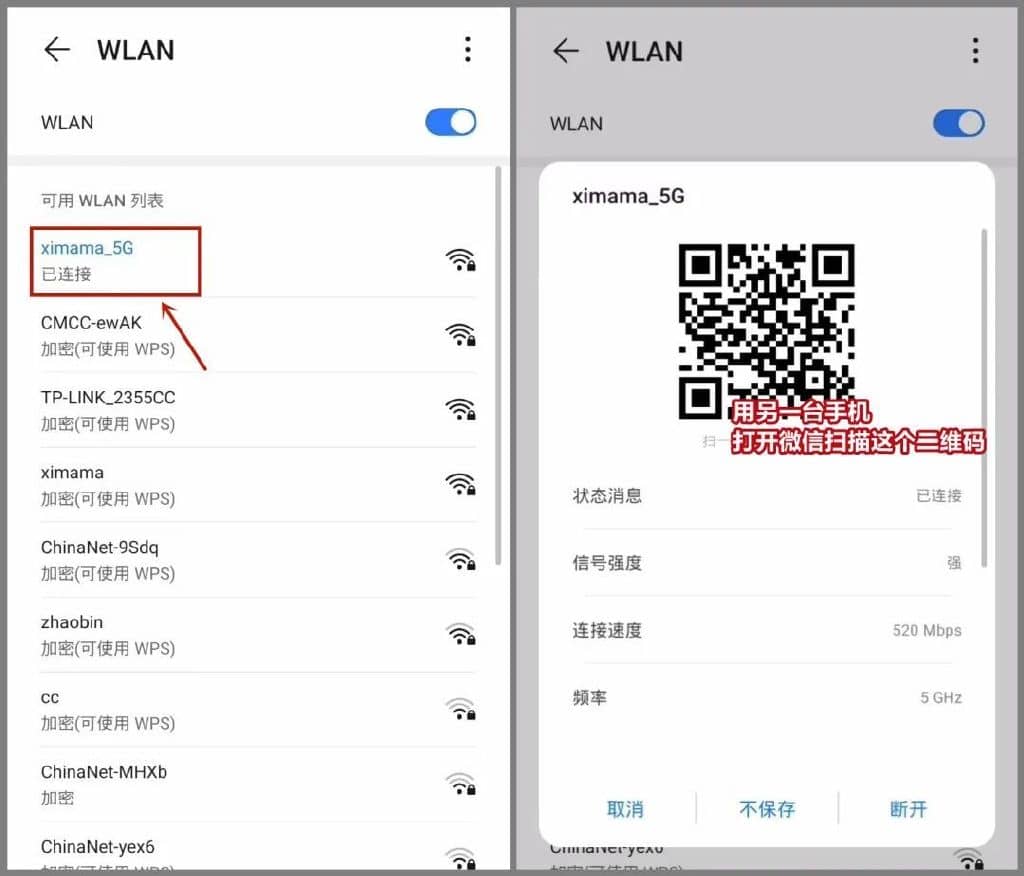
用另一台手机微信扫描它,会弹出来一长串字符,这其中英文字母P之后就是WiFi登陆密码。
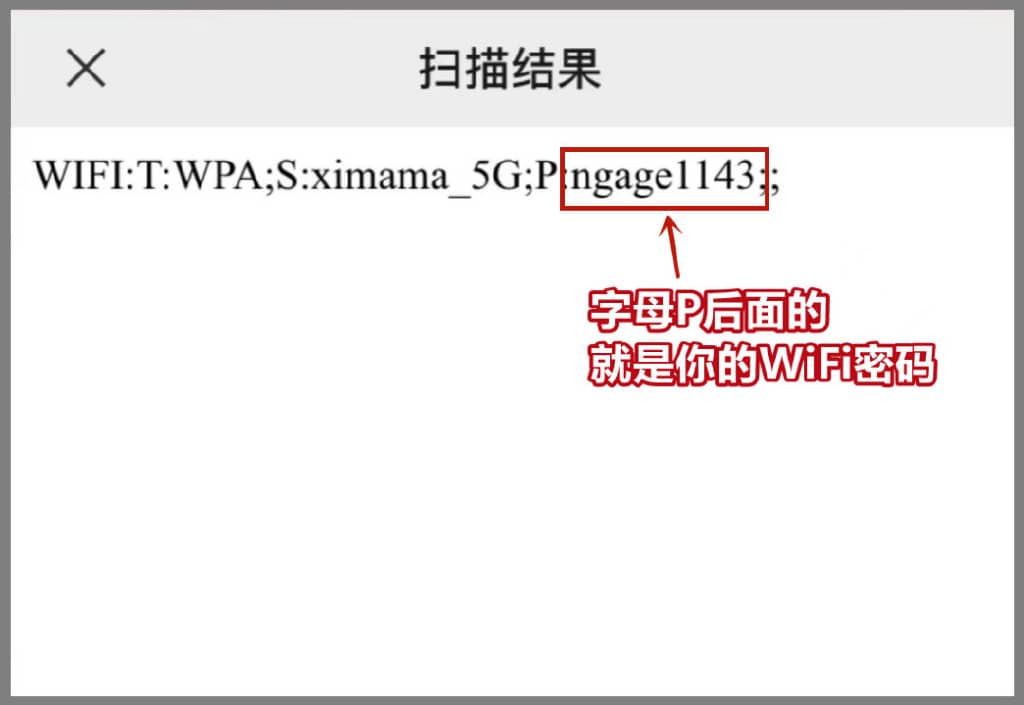
2、苹果系统手机
如果你家用的是小米公司、华为公司这类智能路由器,可以借助路由器生产厂家的APP找回。
以小米公司APP为例子,点开【工具箱-WiFi设置】,点【安全设置】,点登陆密码边上的【?】(眼睛符号)就可以看到密码了。
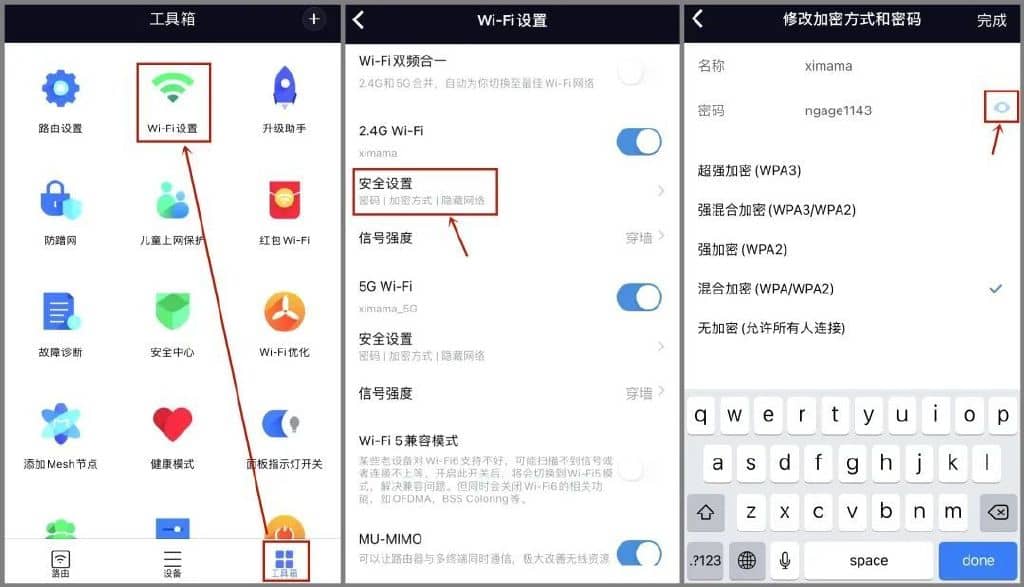
3、电脑上
进入到【控制面板】,点击进入网络状态和任务或网络和共享中心,再点击连接的WiFi,进入到无线网络属性-安全,把【显示信息】勾上,就可以看到你自己的WiFi密码了。
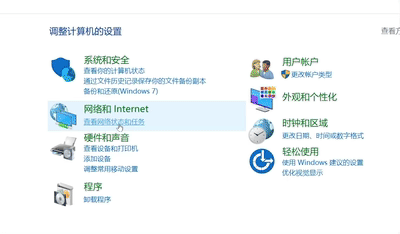
如果你家所有设备还没有连接WiFi,也都想不起来那时候设置的登陆密码的情况下,那就只能重置路由器了。







